mdex Leitstellentunnel für MAC OS X
Hier finden Sie die mdex Konfiguration und eine Anleitung zur Inbetriebnahme des OpenVPN-Client "Tunnelblick" auf einem MAC OS X als mdex Leitstellentunnel.(Die erforderlichen OpenVPN-Einstellungen des 'mdex Leitstellentunnel' und der 'mdex fixedIP via OpenVPN' sind identisch.)
Inhalt
mdex Konfigurationsdateien
Download Konfigurationsdatei 'mdex Leitstellentunnel' (.ovpn)
Installationsanleitung auf einem MAC OS X
- Laden Sie die Software
Tunnelblick herunter (free software for OpenVPN on OS X and macOS).
- Laden Sie die mdex Konfigurationsdatei herunter: Download Konfigurationsdatei 'mdex Leitstellentunnel' (.ovpn)
- Installieren Sie Tunnelblick, indem Sie die Tunnelblick.app im geöffneten Image doppelt anklicken
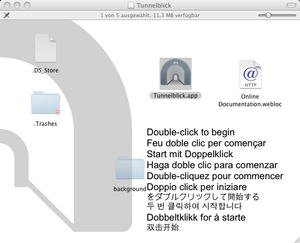
Ignorieren Sie die Warnung "Tunnelblick.app ist ein Programm, das aus dem Internet geladen wurde. Möchten Sie es wirklich öffnen" und klicken Sie auf Öffnen
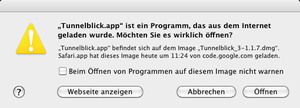
- Nachfrage Zugriffsrechte: Geben Sie Ihr Administratorkennwort (Name und Kennwort) ein und klicken Sie auf OK
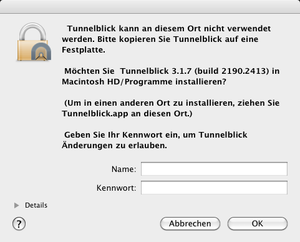
- Klicken Sie in der Willkommensmeldung auf den Button Ich habe Konfigurationsdateien
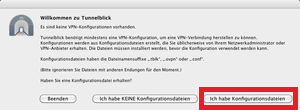
Es erscheint jetzt das Tunnelblick-Symbol in der Leiste

- Die mdex Konfigurationsdatei im Tunnelblick Konfigurationsordner ablegen.
OpenVPN-Verbindungsherstellung per UDP oder TCP
UDP ist im allgemeinen am besten als Transportprotokoll für OpenVPN geeignet und wird somit als Verbindungsherstellung empfohlen. Es gibt allerdings einige Gründe für eine TCP Verbindungsherstellung:
• Wenn das Datenvolumen auf dem PC eine wichtige Rolle spielt. (UDP verbraucht ca. 20 MB/Monat, TCP hingegen nur ca. 1 MB/Monat.)
• Wenn beispielsweise eine Firewall den UDP Port 1194 ausgehend blockiert.
• Falls Sie die OpenVPN-Verbindung über einen HTTP-Proxy laufen lassen möchten.
Sie können selbst entscheiden, welche Variante Sie verwenden möchten. Nutzen Sie dafür einfach die entsprechende UDP oder TCP mdex Konfigurationsdatei.- Machen Sie einen Doppleklick auf die gewünschte mdex Konfigurationsdatei (.conf).
Die mdex Konfigurationsdatei (.conf) wird als Tunnelblick Datei konvertiert (.tblk) und in den Ordner 'Macintosh HD/Library/Application Support/Tunnelblick/Shared' kopiert.
- Für die mdex Konfigurationsdatei müssen unter Einstellungen folgende Parameter richtig eingestellt sein:
- Der Parameter OpenVPN Version muss auf Neuste (2.4.4 - LibreSSL v2.5.0) (oder neuer) eingestellt werden.
- Die Option Prüfen ob die scheinbare öffentliche IP-Adresse sich nach Verbindungseinstellung geändert hat muss deaktiviert sein.
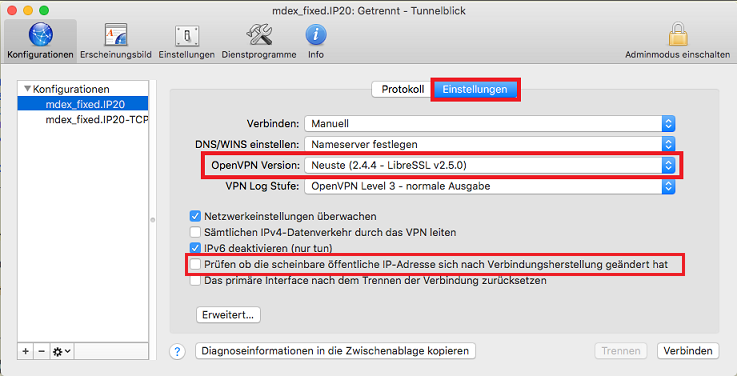
- Die Installation von "Tunnelblick" als mdex Leitstellentunnel ist nun abgeschlossen.
Sie können nun mit der mdex Konfiguration eine Verbindung als 'mdex Leitstellentunnel' zu Ihrem 'mdex VPN' herstellen.
Verbindungsherstellung als mdex Leitstellentunnel
- Klicken Sie in der Leiste auf das Tunnelblick-Symbol.

- Wählen Sie "mdex_fixed.IP..... verbinden", bzw. "mdex_business.IP.... verbinden"
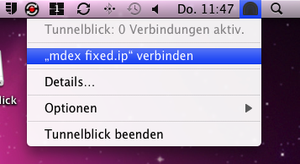
- Nachfrage Zugriffsrechte: Geben Sie Ihr Administratorkennwort (Name und Kennwort) ein und klicken Sie auf OK
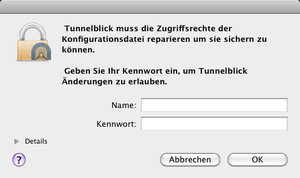
- Geben Sie Ihre mdex OpenVPN Zugangsdaten (Username /Password) für den mdex Leitstellentunnel ein und klicken Sie auf OK
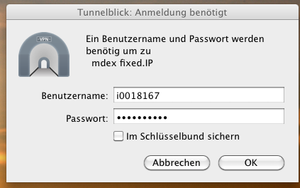
Wo finde ich meine mdex Zugangsdaten?
Wie kann ich meine mdex Zugangsdaten in der Leitstelle fest konfigurieren?
- Die OpenVPN Verbindung als mdex Leitstellentunnel wird hergestellt. Das Tunnelblick-Symbol in der Leiste wird bei erfolgreicher Verbindung hell.

Sie können nun von diesem MAC OS X die mdex fixed.IP Adressen Ihres mdex VPN erreichen.
- Zum Trennen der Verbindung klicken Sie auf das Tunnelblick-Symbol in der Leiste und wählen Sie Alle trennen (mdex fixed.IP)
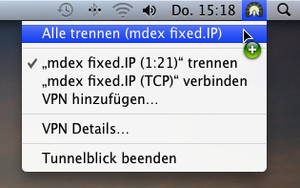
- Häufig gestellte Fragen
- mdexmobile.LAN Paket
- mdexRouter RUT104
- mdexRouter MX510
- mdexpublic.IP
- mdexfixed.IP+
- mdexLeitstellentunnel
- SIM-Karten
- Fragen zur Sicherheit
- mdex Kontakt
-
 support@mdex.de
support@mdex.de
-
 +49 4109 555 333
+49 4109 555 333
